.NET Core建立一個控制台(Console)程序
- Y2J原創
- 2018-05-23 15:07:556739瀏覽
這篇文章主要為大家詳細介紹了.NET Core如何創建一個控制台程序,具有一定的參考價值,感興趣的小伙伴們可以參考一下
.NET Core版本:1.0. 0-rc2
Visual Studio版本:Microsoft Visual Studio Community 2015 Update 2
開發及運作平台:Windows 7 專業版Service Pack 1
#新增一個控制台專案(ConsoleLogApp)
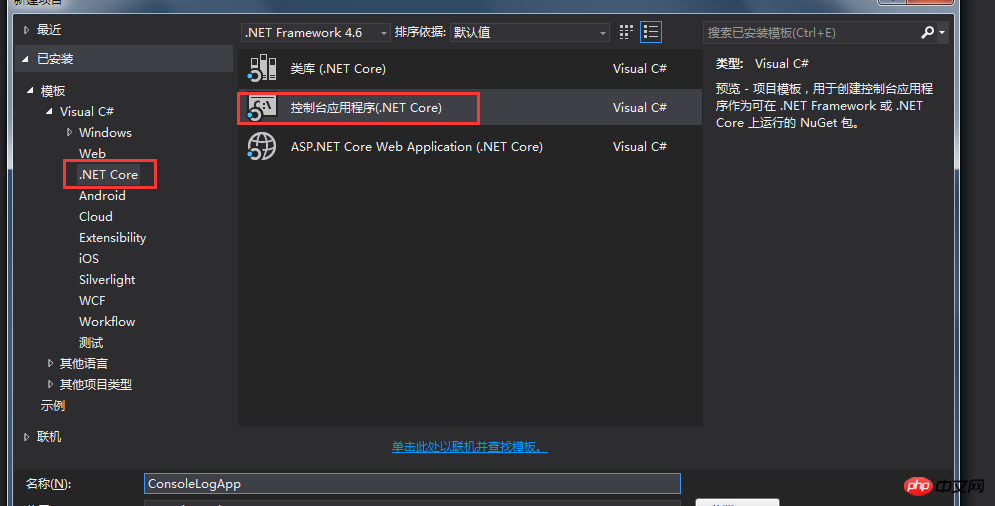
在project.json檔案中新增依賴項
{
"version": "1.0.0-*",
"buildOptions": {
"emitEntryPoint": true
},
"dependencies": {
"Microsoft.NETCore.App": {
"type": "platform",
"version": "1.0.0-rc2-3002702"
},
"Microsoft.Extensions.DependencyInjection": "1.0.0-rc2-final",
"Microsoft.Extensions.Logging": "1.0.0-rc2-final",
"Microsoft.Extensions.Logging.Console": "1.0.0-rc2-final",
"Microsoft.Extensions.Configuration.Json": "1.0.0-rc2-final",
"System.Text.Encoding": "4.0.11-rc2-24027",
"System.Text.Encoding.CodePages": "4.0.1-rc2-24027"
},
"frameworks": {
"netcoreapp1.0": {
"imports": "dnxcore50"
}
}
}#新增日誌輸出設定檔(log.json)
我們這個控制台程式主要目的是用來列印輸出日誌,所以這裡用一個單獨的日誌設定檔來保存相關日誌相關選項,例如:是否包含上下文,日誌輸出最低等級等
{
"IncludeScopes": false,
"LogLevel": {
"App": "Warning"
}
}IncludeScopes為false讓控制台日誌輸出時不包含上下文;LogLevel的最低等級設定為:Warning,只有高於這個等級的日誌才會輸出。 App為日誌的CategoryName。
入口程式
using System;
using Microsoft.Extensions.Configuration;
using System.Text;
using Microsoft.Extensions.DependencyInjection;
using Microsoft.Extensions.Logging;
namespace ConsoleLogApp
{
public class Program
{
public static void Main(string[] args)
{
// 支持中文编码
Encoding.RegisterProvider(CodePagesEncodingProvider.Instance);
// 加载日志配置文件
var setttins = new ConfigurationBuilder().AddJsonFile("log.json").Build();
// 创建ConsoleLogProvider并根据日志类目名称(CategoryName)生成Logger实例
var logger = new ServiceCollection().AddLogging().BuildServiceProvider().GetService<ILoggerFactory>().AddConsole(setttins).CreateLogger("App");
// 设置事件ID
const int eventId = 888888;
// 输出正常提示日志
logger.LogInformation(eventId, "订单号({OderNo})", "12345678000");
// 输出警示日志
logger.LogWarning(eventId, "待处理订单数达到5分钟内的预警值:{max}", 2000);
// 输出错误日志
logger.LogError(eventId, "数据库连接超时");
Console.ReadLine();
}
}
}使用「dotnet restore」來還原依賴項
在Git Bash中把目前目錄切換到專案的根目錄下(本例為:D:\ConsoleLogApp)
dotnet restore指令是用來尋找目前目錄下的專案檔案(project.json),然後利用NuGet函式庫還原整個專案的依賴庫,然後遍歷每個目錄生成項目文件,繼續還原該項目文件中依賴項。
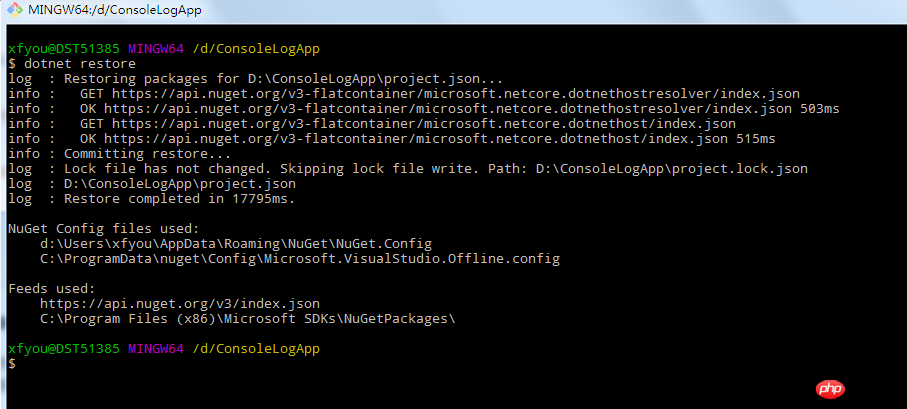
使用「dotnet build」來編譯整個專案
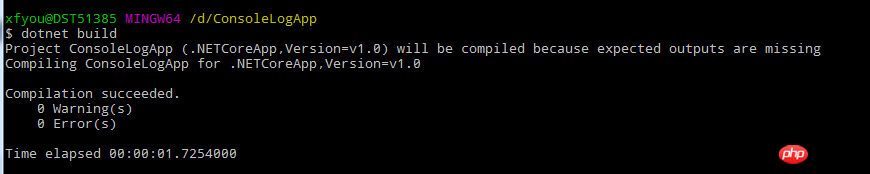
編譯成功後,我們在專案根目錄下的bin目錄中發現編譯後的資料夾(D:\ConsoleLogApp\bin\Debug\netcoreapp1.0),命令執行成功後產生了一個Debug目錄並在此目錄下產生了一個以應用程式名稱命名的資料夾(netcoreapp1.0,這個名稱是在project.json中配置的)
使用「dotnet run」來執行程式

我們可以看到info等級的輸出日誌被過濾掉了,只有Warning以上的日誌被輸出了。
以上是.NET Core建立一個控制台(Console)程序的詳細內容。更多資訊請關注PHP中文網其他相關文章!

